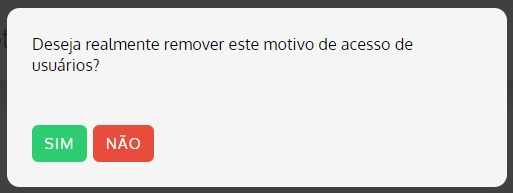Para adicionar um motivo de acesso de usuários, abra o menu principal, selecione o módulo Configurações gerais, Cadastros gerais e clique na opção Motivos de acesso de usuários:
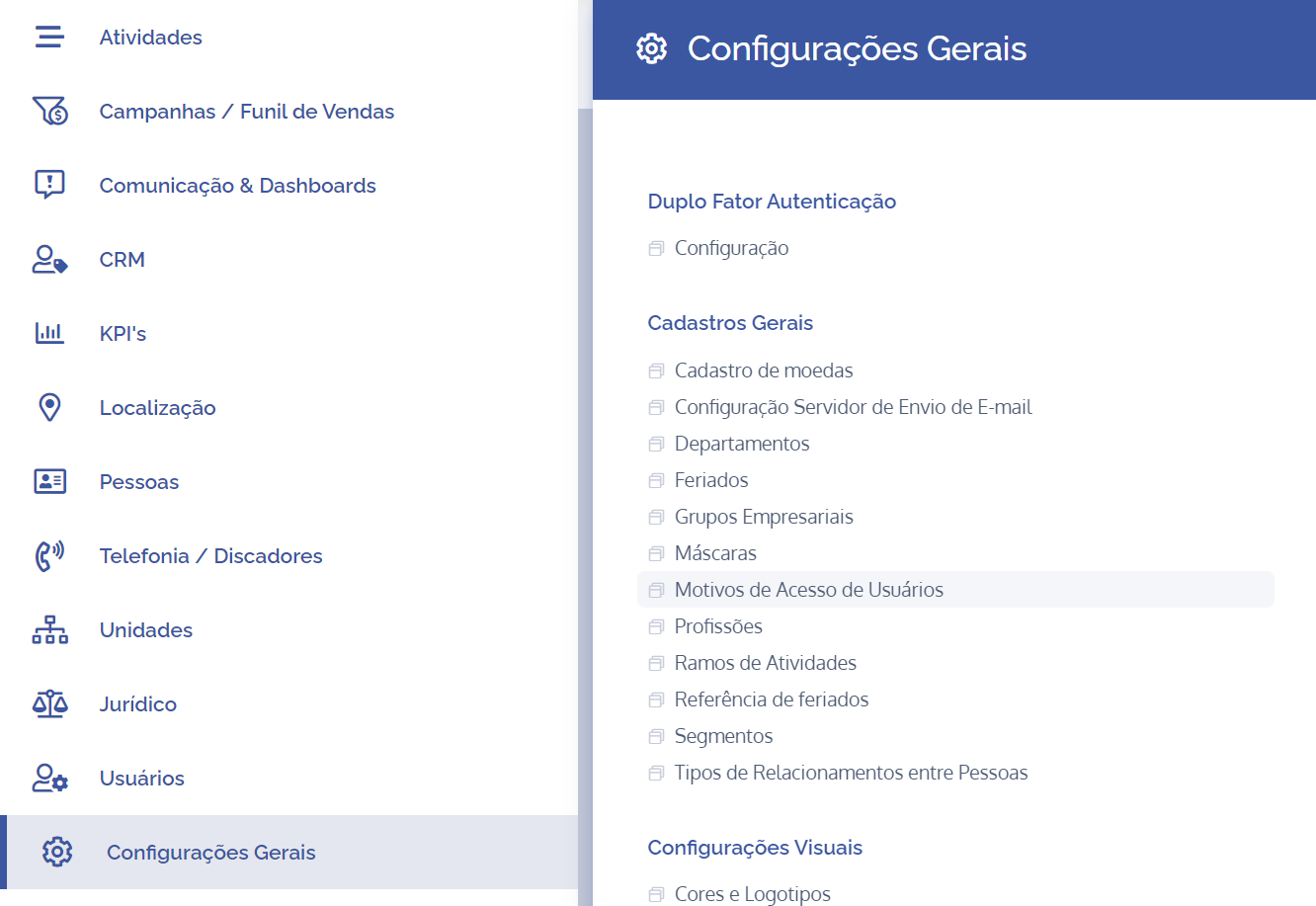
Neste bloco é exibido os motivos de acesso de usuários:

Ao clicar no botão Adicionar motivo de acessos de usuários será aberto um bloco abaixo:
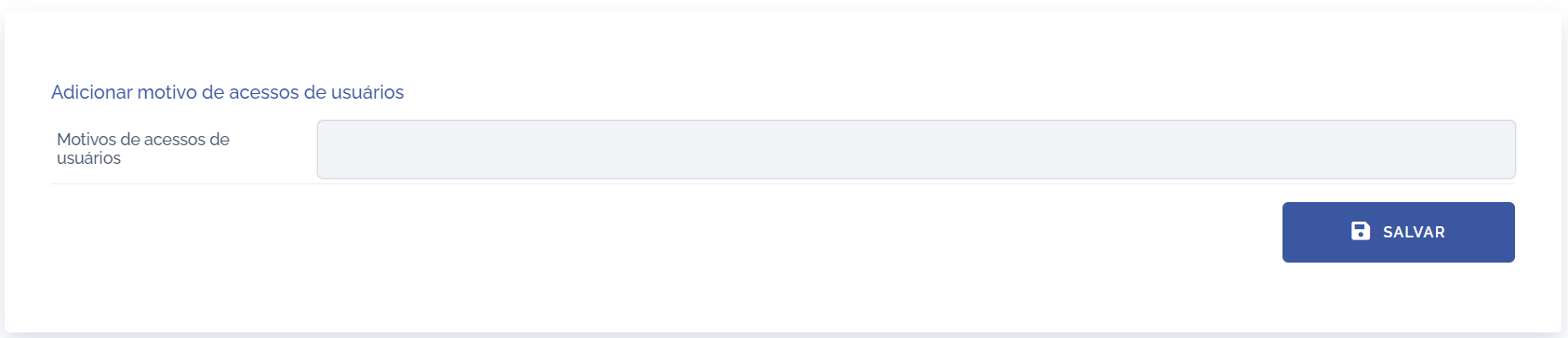
Motivos de acessos de usuários: Definir um motivo de acesso de usuários.
Ao preencher o campo, clique no botão Salvar para registrar as informações.
Editar
Para editar, clique no ícone de edição

Será aberto um bloco abaixo para a edição:
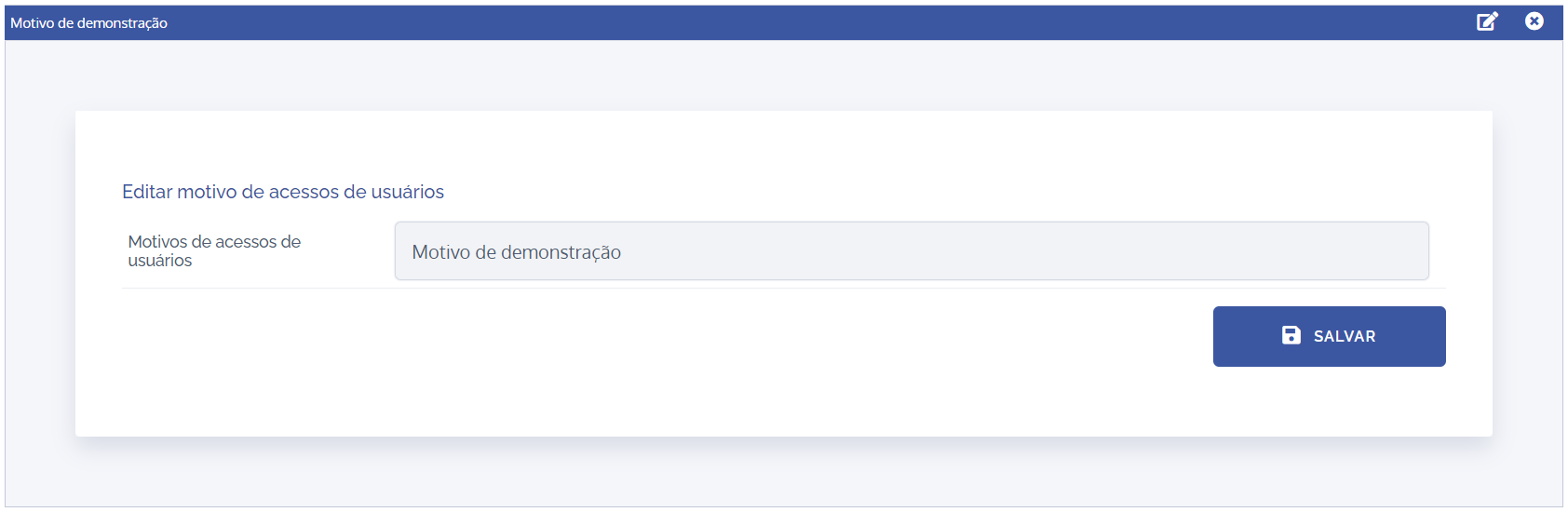
Após editar, clique no botão Salvar para registrar as informações.
Remover
Para remover, clique no ícone de remoção

Será aberto um popup de confirmação para se deseja realmente remover: